Win11声音红叉怎么弄?除非是硬件故障。用户可以根据具体原因,按照提示解决;请按照以下方法来操作解决,希望可以帮助到大家!

Win11声音红叉处理解决方法
1、首先,点击任务栏上的开始图标,在顶部搜索栏,输入疑难解答,打开系统给出的最佳匹配疑难解答设置系统设置;
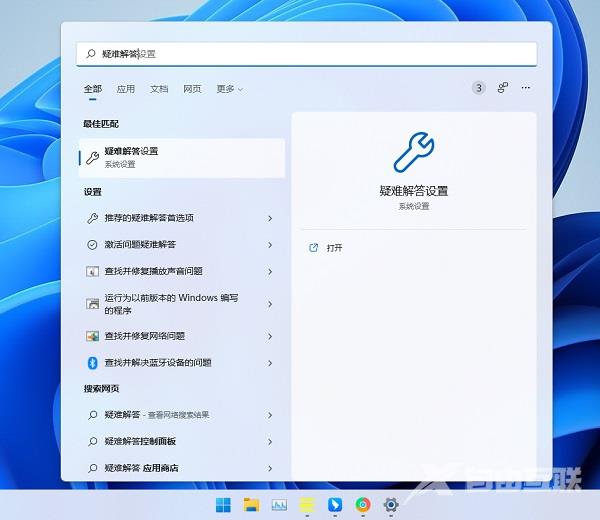
2、选项下,点击其他疑难解答;
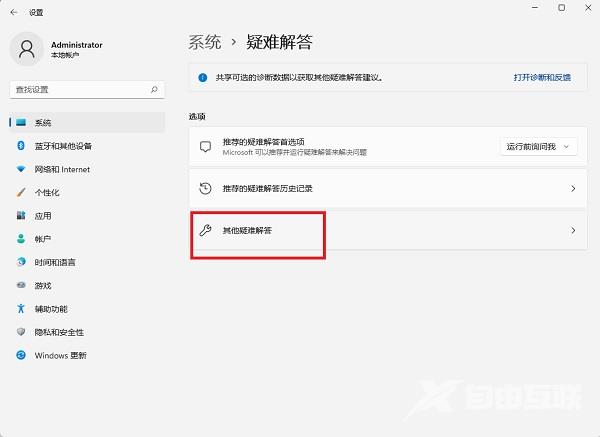
3、其他疑难解答最常用下,可以找到播放音频,点击右边的运行;
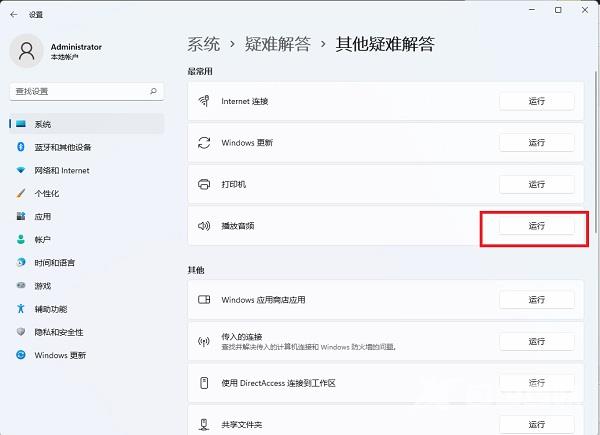
4、点击运行后,系统开始检测问题,大部分情况,都可以通过此方法解决,除非是硬件故障。用户可以根据具体原因,按照提示解决;
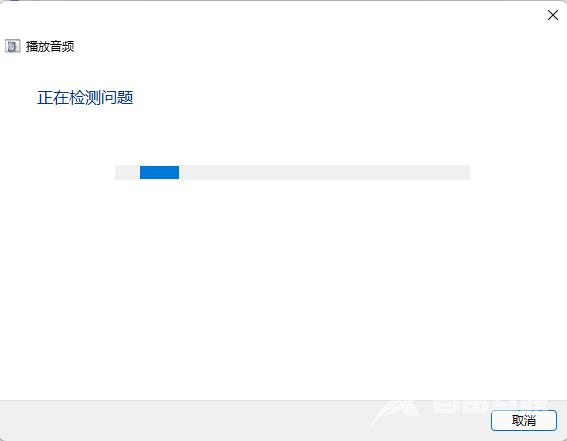
也可以直接右键点击声音图标,打开的菜单项中,选择声音问题疑难解答
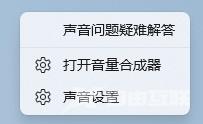
郑重声明:本文由网友发布,不代表盛行IT的观点,版权归原作者所有,仅为传播更多信息之目的,如有侵权请联系,我们将第一时间修改或删除,多谢。